
Czy twój komputer działa zupełnie wolno? to może ten artykuł o programy do czyszczenia komputera pomoże Ci poprawić wydajność Twojego komputera osobistego. Możesz być przerażony kwestią oglądania niektórych programów, które zwiększają wydajność, ale nie martw się, ponieważ każdy z tych, które zamierzasz oglądać, jest całkowicie za darmo.

Być może nie zdawałeś sobie z tego sprawy i stopniowo instalowałeś wiele programów lub różnych rzeczy na swoim komputerze osobistym, które stopniowo spowalniały jego działanie. Z reguły wszystkie te programy tworzą non-stop pliki tymczasowe a to bezpośrednio wpływa na twój dysk, co sprawia, że wymaga on pewnej konserwacji.
Z powodu tego typu plików, które z biegiem czasu nieuniknione, że pojawią się i spowalniają działanie naszego komputera, musisz być lekarzem i mieć pewność narzędzia lub programy, dzięki którym zdrowie Twojego komputera jest długie i dobre, ponieważ w przeciwnym razie nie wyjdziesz z formatowania w formatowaniu i skończysz stresować się szybkością komputera.
Najlepsze darmowe oprogramowanie do czyszczenia komputera
CCleaner

Na początek wspomnijmy, co myślimy, że to jest najlepszy darmowy program do czyszczenia komputera, znany program CCleaner. Ten program służy do tego, czego chcemy, czyszczenia i optymalizacji naszego komputera osobistego, czyli bez problemu ustawimy go za pomocą darmowego programu. CCleaner może być jednym z najbardziej znanych, ale uważamy, że musi być na pierwszym miejscu ze względu na swoją prostotę podczas korzystania z niego. W rzeczywistości ten program ma nagrody, ponieważ ma tysiące pobrań na różne komputery na całym świecie. Ekspert ds. optymalizacji.
Wśród jego cech, aby to trochę wyjaśnić, od CCleaner mówią, że przyspieszyć nasz komputer jednym kliknięciem, ponieważ wyeliminujesz niepotrzebne pliki, które spowalniają działanie komputera. CCleaner zapewnia również, że komputer pamięta, aby usunąć historię przeglądania przeglądarki internetowej, a pliki cookie są również eliminowane, co spowoduje uwolnienie wielu śmieci generowanych przez nasze przeglądanie.
Bez wątpienia najlepsza opcja do czyszczenia komputera. Zalecana.
SlimCleaner
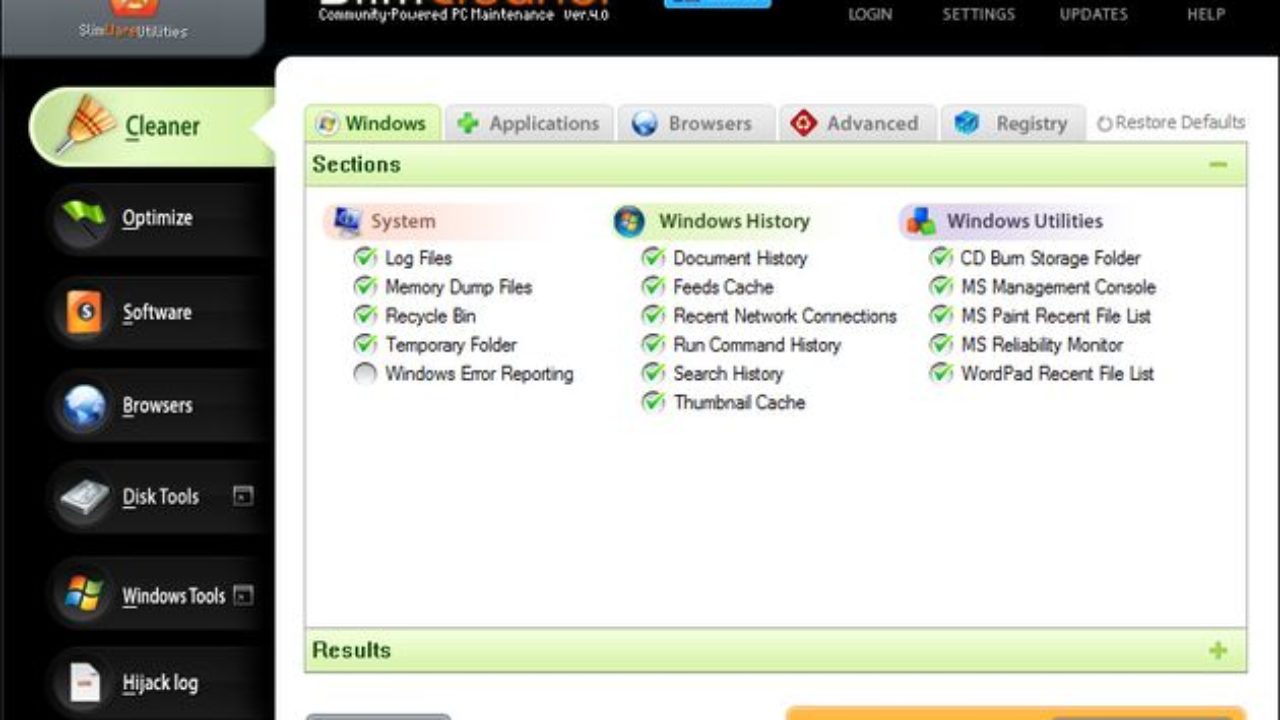
Kolejny program do czyszczenia komputera, jeśli nie lubisz CCleaner. SLimcleaner robi dokładnie to samo, optymalizując komputer i poprawiając ogólną wydajność, zwłaszcza prędkość. Oprócz szybkości dostaniesz więcej miejsca na dysku, a przede wszystkim mniej plików tymczasowych na swoim komputerze.
Pracuje z te same systemy operacyjne co Ccleaner, czyli Windows 7 i jego następcy do chwili obecnej. Dobra opcja, jeśli nie lubisz CCleaner lub z jakiegoś powodu nie działa dobrze na twoim komputerze.
Wise Disk Cleaner

Kolejny program, który przede wszystkim Cię interesuje, jest darmowy. Wise Disk Cleaner poprawia szybkość twojego komputera, ale przede wszystkim upewnij się, że system operacyjny uruchamia się przed każdym uruchomieniem komputera.
Dzięki Wise Disk Cleaner wyczyścisz również komputer z plików tymczasowych, których nie chcesz tam być. Ponadto sprawia, że funkcja internetowa jest wyczyść przeglądarkę i twoje wyszukiwanie, a także CCleaner, jako dodatek, także pliki cookie.
Jako dodatkowe lub odróżniające dane od poprzednich dzięki Wise Disk Cleaner będziesz być w stanie zaplanować czyszczenie komputera na konkretną godzinę lub dzień miesiąca lub tygodnia, w którym chcesz to zrobić, więc nie martw się i korzystaj z comiesięcznego lub cotygodniowego sprzątania bez zapełniania komputera niepotrzebnymi plikami.
Mistrz sprzątania

W tym artykule jest jasne, że nie będziesz miał wymówki, aby wyczyścić komputer, ponieważ w tym samym poście oferujemy Ci kolejny darmowy program do czyszczenia komputera. Clean Master robi w zasadzie to samo, co poprzednie, więc jeśli masz problem z wydajnością, ten darmowy program również go rozwiąże.

Clean Master to program, który zapewni jako dodatek rozwiązać błędy, które masz na swoim komputerze, na przykład problem ze sterownikiem w systemie operacyjnym. Jest to zatem kolejny dodatek lub wyróżnik, którego nie miały poprzednie i dlatego jest w artykule. W przypadku opcji optymalizacji komputera i rozwiązania błędów, które masz, nie będzie, prawda?
Oczywiście teraz, gdy znasz już programy, zamierzamy ci je dać kilka wskazówek aby utrzymać dobrą wydajność komputera przez długi czas. Że tak powiem, zrobimy mini przewodnik po tym, gdzie wyczyścić komputer za pomocą programów, o których mówiliśmy wcześniej. Mini tutorial przed zamknięciem artykułu.
Wskazówki dotyczące poprawy wydajności komputera
Aby zastosować te wskazówki, jedyną rzeczą, o której musisz pamiętać, jest to, że są to wskazówki stworzone i zaprojektowane dla systemów operacyjnych Windows 7, Windows 8 i wreszcie najnowszego i aktualnego systemu, który prawie każdy z nas posiada, Windows 10.
Pamiętaj o tym dzięki tym wskazówkom użyjemy programu z poprzedniej listy że skomentowaliśmy ci, jest to bardziej przewodnik teraz, gdy znasz każdy z programów.
Na początek dobre czyszczenie komputera, jednym z miejsc, w których najczęściej przechowujemy niepotrzebne pliki, jest Nawigator internetowy. Cokolwiek używasz, tak. Aby to zrobić, musisz pobrać CCleaner lub możesz również użyć Glare Utilities. Po ich pobraniu i zainstalowaniu będziesz musiał kliknąć konserwację jednym kliknięciem. Teraz otrzymasz serię pudełek do wyboru i tam zaznaczysz je wszystkie. Następnie będziesz musiał kliknąć program szukaj kłopotów a jeśli znajdzie, da ci możliwość ich naprawy, kliknij go.

Kolejnym miejscem, w którym znajdujemy wiele niepotrzebnych plików, jest dysk twardy, oczywiście. Aby móc trochę wyczyścić tę część, wystarczy przejść do Start, a następnie do panelu sterowania. Po przejściu do panelu sterowania będziesz musiał przejść do Systemy i zabezpieczenia, a następnie kliknij zwolnij miejsce na dysku. Teraz, jak zdasz sobie sprawę, będziesz musiał kliknąć czyste pliki systemowe. Po jego podaniu czyszczenie rozpocznie się automatycznie. Do tego nie będziesz potrzebować programów do czyszczenia komputera, jak zauważyłeś.
Wreszcie inną opcją czyszczenia jest: zdefragmentuj swój dysk twardy. Wszystko, co musisz zrobić, to kliknąć defragmentację za pomocą CCleaner. To, co zrobi defrag, to po prostu uporządkowanie i uporządkowanie wszystkich plików i informacji na dysku twardym w lepszy sposób, co spowoduje lepszą ogólną wydajność komputera. Nie martw się, jeśli to czyszczenie zajmie dużo czasu, to normalne, nic nie zostało uszkodzone. Znamy nawet przypadki, w których pół dnia spędziliśmy na defragmentacji dysku twardego komputera. Zobaczysz, jak po zakończeniu zauważysz, że Twój komputer radzi sobie znacznie lepiej.
Mamy nadzieję, że dzięki temu artykułowi możesz zoptymalizować i wyczyścić komputer za pomocą dowolnego programu do czyszczenia komputera, który omówiliśmy w tym poście. Każdy z nich jest ważny iw wielu przypadkach działa w podobny sposób. Każdy z interfejsem i opcjami, ale wszystkie mają ten sam cel, aby wyczyścić komputer.